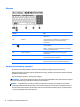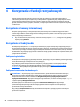User Manual - Windows 8.1
UWAGA: W niektórych modelach wskaźnik komunikacji bezprzewodowej świeci na bursztynowo, gdy
wszystkie urządzenia bezprzewodowe są wyłączone.
Ponieważ urządzenia bezprzewodowe są włączane fabrycznie, można je wszystkie włączać lub wyłączać
jednocześnie za pomocą przycisku komunikacji bezprzewodowej.
Elementy sterujące systemu operacyjnego
Centrum sieci i udostępniania umożliwia skonfigurowanie połączenia lub sieci, nawiązanie połączenia z
siecią, a także diagnozowanie i naprawianie problemów z siecią.
Korzystanie z elementów sterujących systemu operacyjnego:
1. Na ekranie startowym wpisz panel sterowania, a następnie wybierz pozycję Panel sterowania.
— lub —
Na pulpicie systemu Windows kliknij prawym przyciskiem myszy przycisk Start, a następnie wybierz
pozycję Panel sterowania.
2. Wybierz opcję Sieć i Internet, a następnie Centrum sieci i udostępniania.
Więcej informacji zawierają informacje w module Pomoc i obsługa techniczna.
▲
Na ekranie startowym wpisz pomoc, a następnie wybierz pozycję Pomoc i obsługa techniczna.
— lub —
Na pulpicie systemu Windows kliknij ikonę znaku zapytania w obszarze powiadomień po prawej stronie
paska zadań.
Łączenie z siecią WLAN
UWAGA: Aby móc skonfigurować dostęp do Internetu w swoim domu, należy najpierw założyć konto u
dostawcy usługi internetowych (ISP). Skontaktuj się z lokalnym dostawcą usług internetowych, aby kupić
usługę dostępu do Internetu i modem. Dostawca pomoże skonfigurować modem, zainstalować kabel łączący
router bezprzewodowy z modemem i przetestować usługę dostępu do Internetu.
Aby połączyć się z siecią WLAN, wykonaj następujące czynności:
1. Upewnij się, że urządzenie WLAN jest włączone. W wybranych modelach wskaźnik komunikacji
bezprzewodowej świeci na biało, jeśli urządzenie jest włączone. Jeśli wskaźnik komunikacji
bezprzewodowej nie świeci, naciśnij przycisk komunikacji bezprzewodowej.
UWAGA: W niektórych modelach wskaźnik komunikacji bezprzewodowej świeci na pomarańczowo,
gdy wszystkie urządzenia bezprzewodowe są wyłączone.
2. Na ekranie startowym lub pulpicie systemu Windows wskaż prawy górny lub prawy dolny róg
wyświetlacza, aby wyświetlić panele funkcji.
3. Wybierz opcję Ustawienia, a następnie kliknij ikonę stanu sieci.
4. Wybierz żądaną sieć WLAN z listy.
5. Kliknij opcję Podłącz.
Jeżeli sieć WLAN jest zabezpieczona, pojawi się żądanie podania kodu zabezpieczającego. Wpisz kod, a
następnie kliknij przycisk Dalej, aby nawiązać połączenie.
UWAGA: Jeśli lista sieci WLAN jest pusta, komputer znajduje się poza zasięgiem routera
bezprzewodowego lub punktu dostępowego.
Podłączanie do sieci bezprzewodowej 17